Este guia mostra como usar o plug-in dos anúncios para dispositivos móveis do Google para Unity para carregar e veicular anúncios da InMobi usando a mediação, incluindo integrações em hierarquia e de lances. Ele explica como adicionar a InMobi à configuração de mediação de um bloco de anúncios e como integrar o SDK e o adaptador da InMobi a um app Unity.
Integrações e formatos de anúncio aceitos
| Integração | |
|---|---|
| Lances | |
| Cascata | |
| Formatos | |
| Banner | |
| Intersticial | |
| Premiado | |
Requisitos
- Plug-in dos anúncios para dispositivos móveis do Google para Unity mais recente
- Unity 4 ou versões mais recentes
- [Para lances]: para integrar todos os formatos de anúncio aceitos em lances, use o plug-in de mediação dos anúncios para dispositivos móveis do Google para InMobi 4.5.0 ou uma versão mais recente (recomendamos usar a última versão).
- Para implantar no Android
- API Android nível 23 ou mais recente
- Para implantar no iOS
- Destino de implantação do iOS 10.0 ou mais recente.
- Um projeto Unity funcional configurado com o plug-in dos anúncios para dispositivos móveis do Google para Unity. Consulte Começar para mais detalhes.
- Leia todo o guia para iniciantes da mediação.
Etapa 1: definir as configurações na interface da InMobi
Inscreva-se em uma conta da InMobi.

Depois que sua conta for verificada, faça login.
Adicionar um app
Para adicionar seu app ao painel do InMobi, clique em Inventário > Configurações de inventário.

Clique em Adicionar inventário e selecione o canal App para dispositivos móveis no menu suspenso.
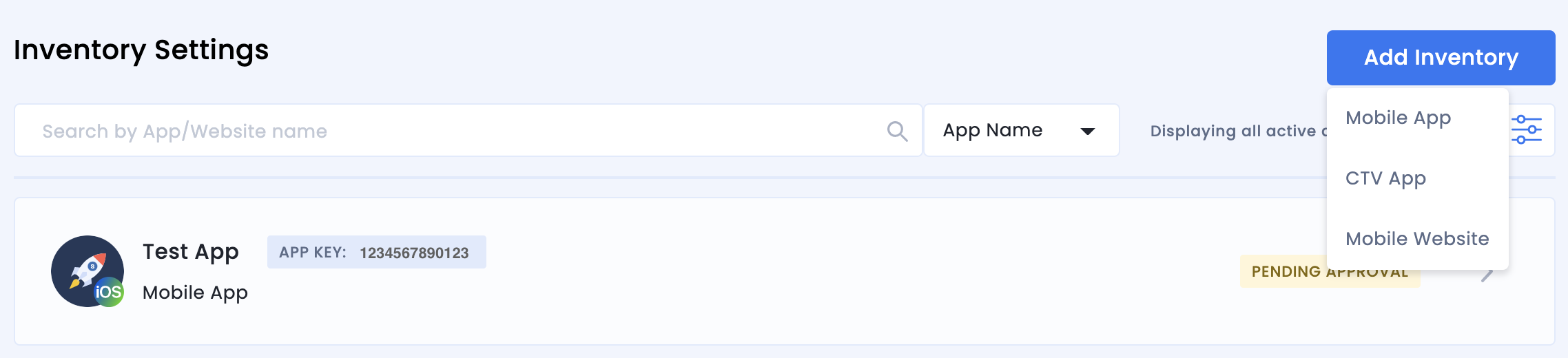
Comece a digitar o URL da loja de apps publicada na barra de pesquisa e selecione o app nos resultados preenchidos automaticamente. Clique em Continuar.

Se o app não estiver publicado, clique em Vincular manualmente e insira os detalhes necessários. Clique em Continuar.
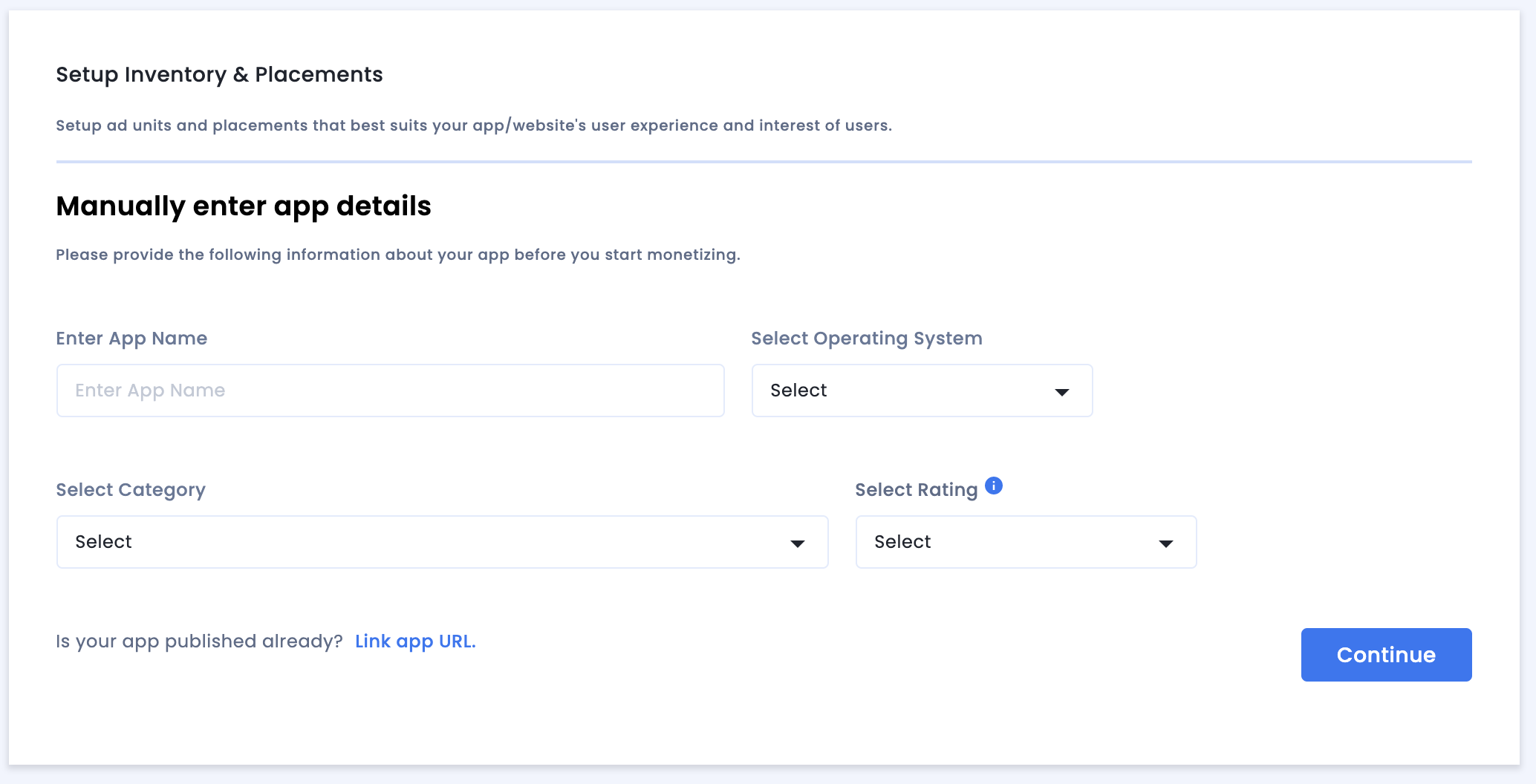
Revise as configurações de Conformidade com apps e sites e clique em Salvar e criar canais.
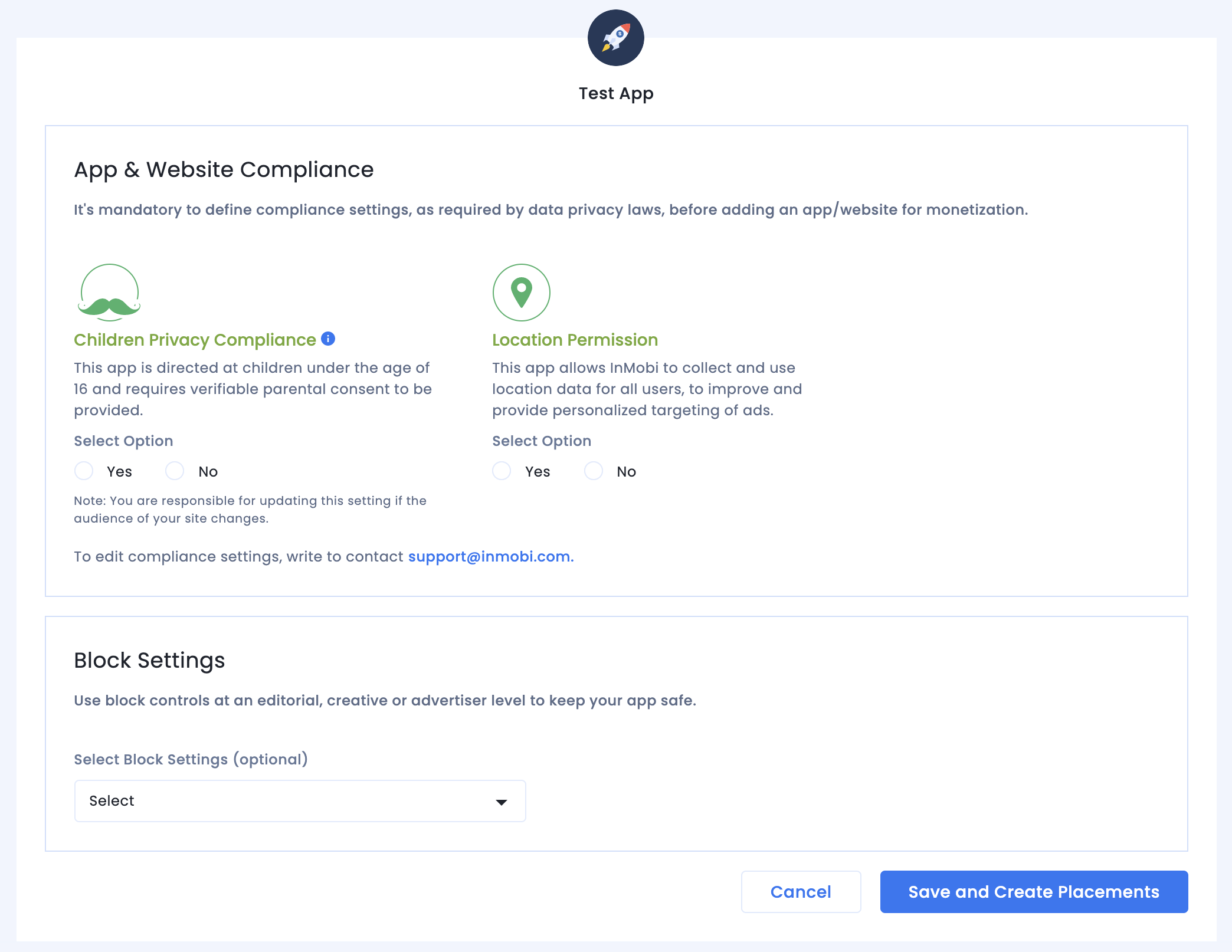
Canais
Depois de configurar seu inventário, o sistema vai redirecionar você para o fluxo de trabalho de criação de posições.
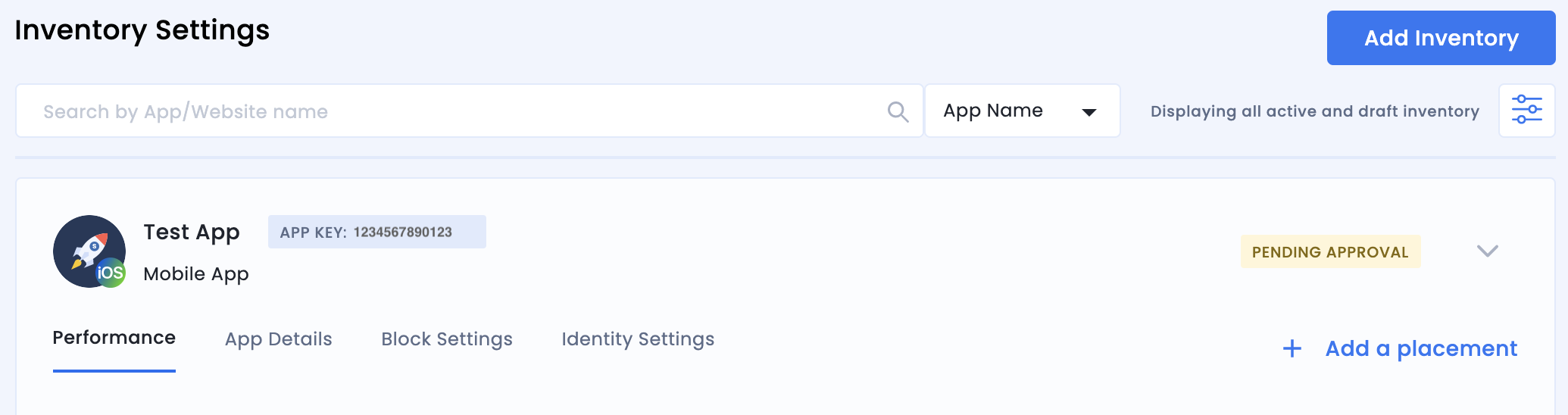
Lances
Selecione o tipo de bloco de anúncios. Insira um Nome do canal, selecione Ativado e Open Bidding do Google para Lances de público-alvo e Parceiro, respectivamente, e preencha o restante do formulário. Clique em Criar posição quando terminar.

Cascata
Selecione o tipo de bloco de anúncios. Em seguida, insira um Nome da posição, selecione Desativado para Lances de público-alvo e preencha o restante do formulário. Clique em Criar posição quando terminar.

Depois que a posição é criada, os detalhes dela são mostrados. Anote o ID da posição, que será usado para configurar seu bloco de anúncios da AdMob.

ID da conta
O ID da sua conta do InMobi está disponível em Finanças > Configurações de pagamento > Informações de pagamento.

Localizar a chave da API Reporting da InMobi
Lances
Essa etapa não é necessária para integrações de lances.
Cascata
Acesse Minha conta > Configurações da conta. Acesse a guia Chave de API e clique em Gerar chave de API.
Selecione o e-mail do usuário para quem a chave é necessária e clique em Gerar chave de API. Um arquivo com a chave de API e o nome de usuário/login será gerado.
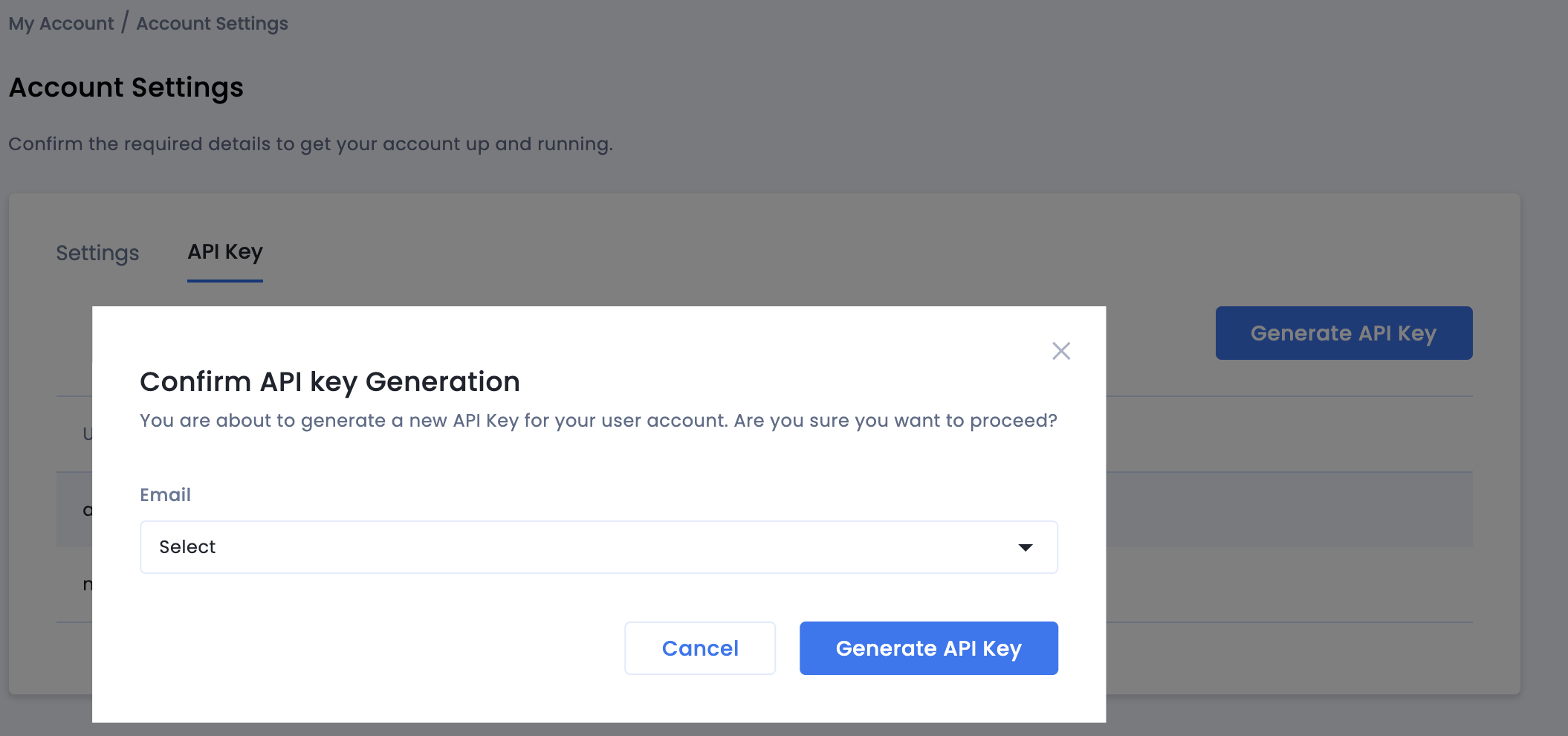
Somente o administrador da conta do publisher pode gerar uma chave de API para todos os usuários. Se você esqueceu a chave de API gerada anteriormente, passe o cursor sobre seu e-mail na guia Chave de API para redefini-la.
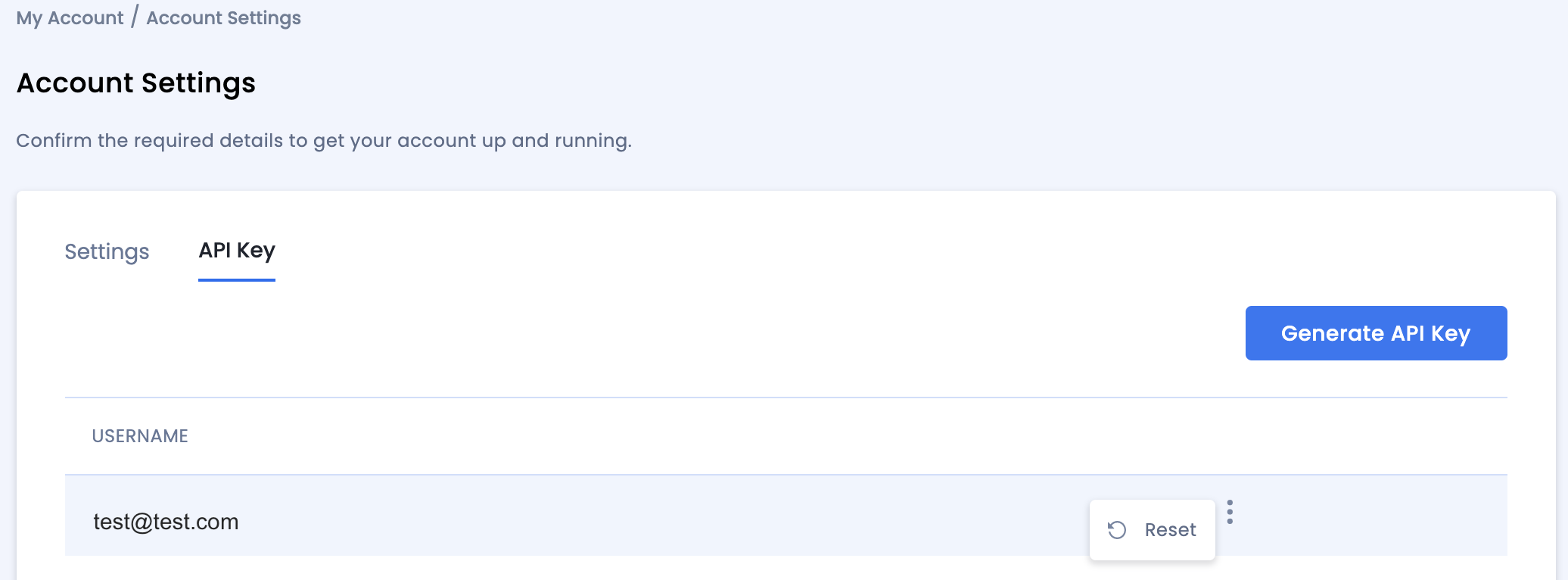
Atualizar o app-ads.txt
Vendedores autorizados do inventário de anúncios de apps (app-ads.txt) é uma iniciativa do IAB Tech Lab que ajuda a garantir que o inventário de anúncios do seu aplicativo seja vendido apenas por canais autorizados. Para evitar uma perda significativa na receita de publicidade, implemente um arquivo app-ads.txt.
Se ainda não fez isso, configure um arquivo app-ads.txt para seu app.
Para implementar app-ads.txt no InMobi,
adicione seu snippet de código personalizado.
Ativar o modo de teste
Ative o modo de teste para seu posicionamento em todas as impressões ativas ou apenas em determinados dispositivos de teste.

Etapa 2: configurar a demanda da InMobi na interface da AdMob
Definir as configurações de mediação do bloco de anúncios
Android
Para instruções, consulte a etapa 2 no guia para Android.
iOS
Para instruções, consulte a etapa 2 no guia para iOS.
Adicionar a InMobi à lista de parceiros de publicidade do GDPR e das regulamentações estaduais dos EUA
Siga as etapas em Configurações das regulamentações europeias e Configurações das regulamentações estaduais dos EUA para adicionar a InMobi à lista de parceiros de publicidade das regulamentações europeias e estaduais dos EUA na interface da AdMob.
Etapa 3: importar o SDK e o adaptador da InMobi
OpenUPM-CLI
Se você tiver a OpenUPM-CLI instalada, poderá instalar o plug-in de mediação do Google Mobile Ads InMobi no Unity executando o seguinte comando no diretório raiz do projeto:
openupm add com.google.ads.mobile.mediation.inmobiOpenUPM
No editor do projeto do Unity, selecione Edit > Project Settings > Package Manager para abrir as Configurações do gerenciador de pacotes do Unity.
Na guia Registros com escopo, adicione o OpenUPM como um registro com escopo com os seguintes detalhes:
- Nome:
OpenUPM - URL:
https://package.openupm.com - Escopos:
com.google
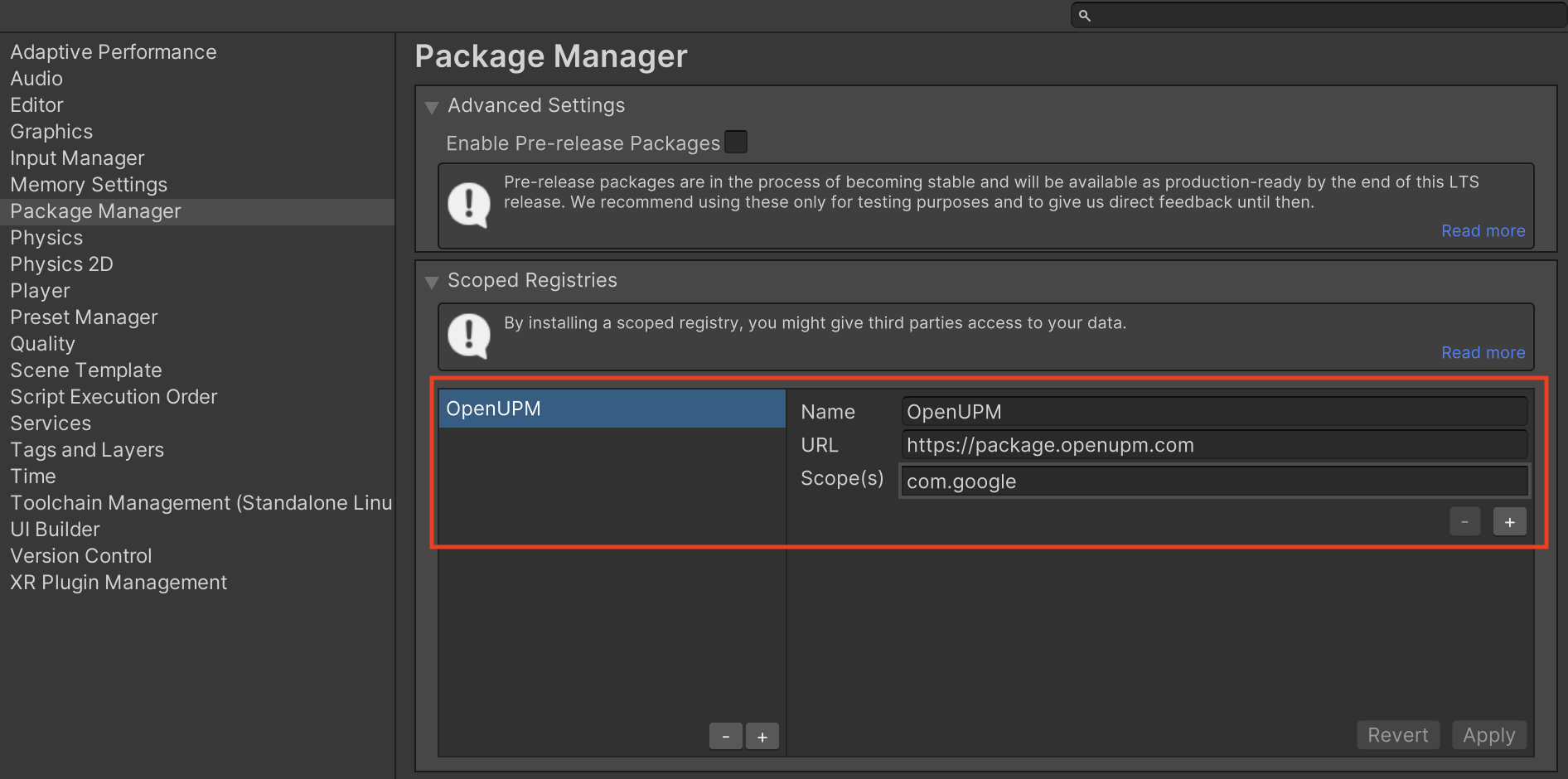
Em seguida, acesse Window > Package Manager para abrir o Unity Package Manager e selecione My Registries no menu suspenso.
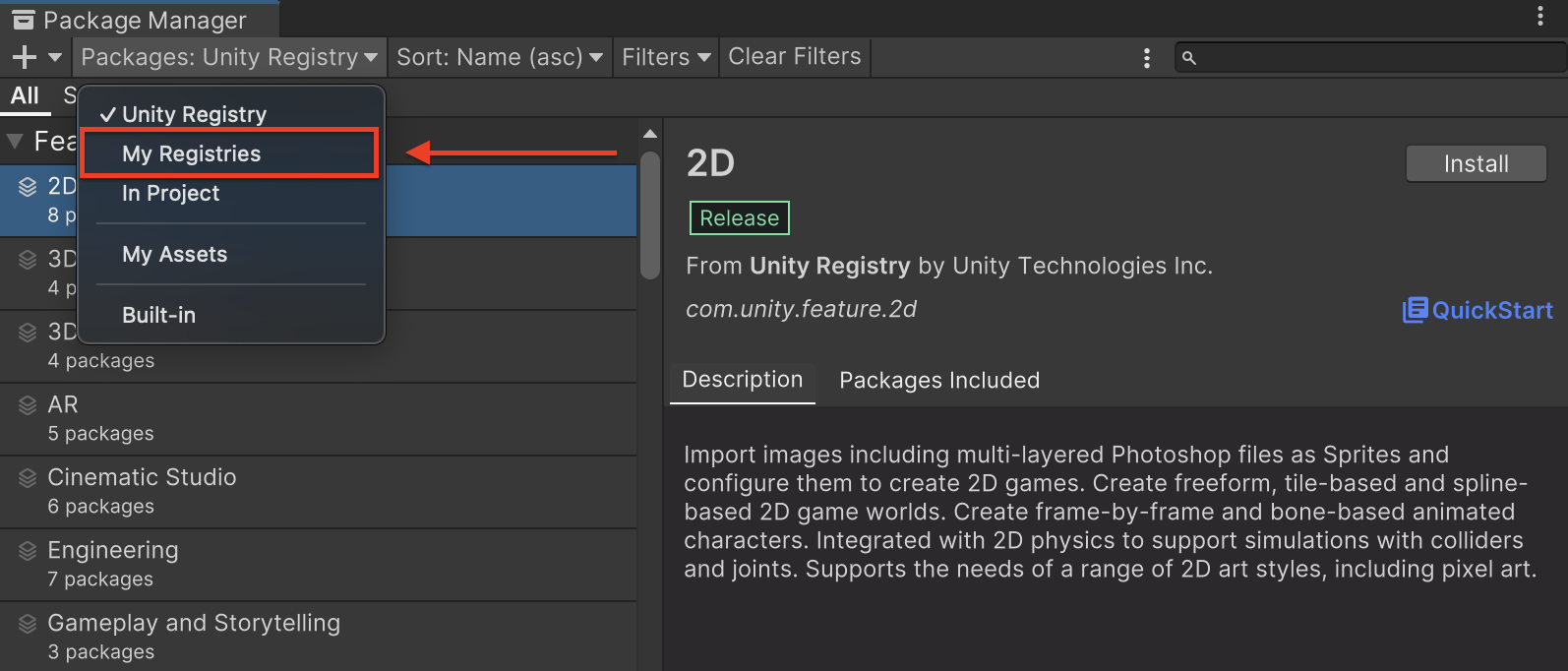
Selecione o pacote Mediação do Google Mobile Ads InMobi e clique em Instalar.
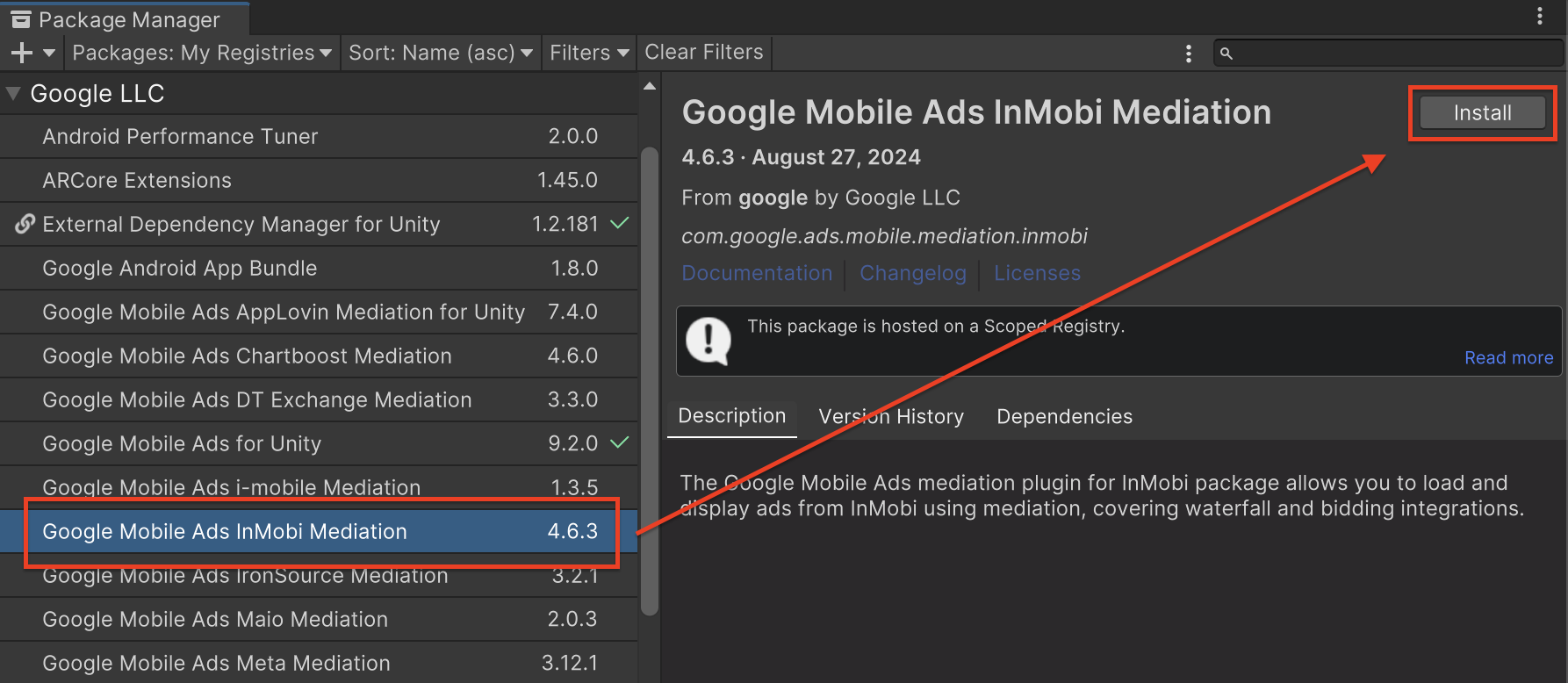
Pacote do Unity
Faça o download da versão mais recente do plug-in de mediação dos anúncios para dispositivos móveis do Google para
InMobi usando o link de download no
Registro de mudanças
e extraia o
GoogleMobileAdsInMobiMediation.unitypackage do arquivo
ZIP.
No editor do projeto do Unity, selecione Assets > Import Package >
Custom Package e encontre o
arquivo
GoogleMobileAdsInMobiMediation.unitypackage
que você baixou. Verifique se todos os arquivos estão selecionados e clique em Importar.
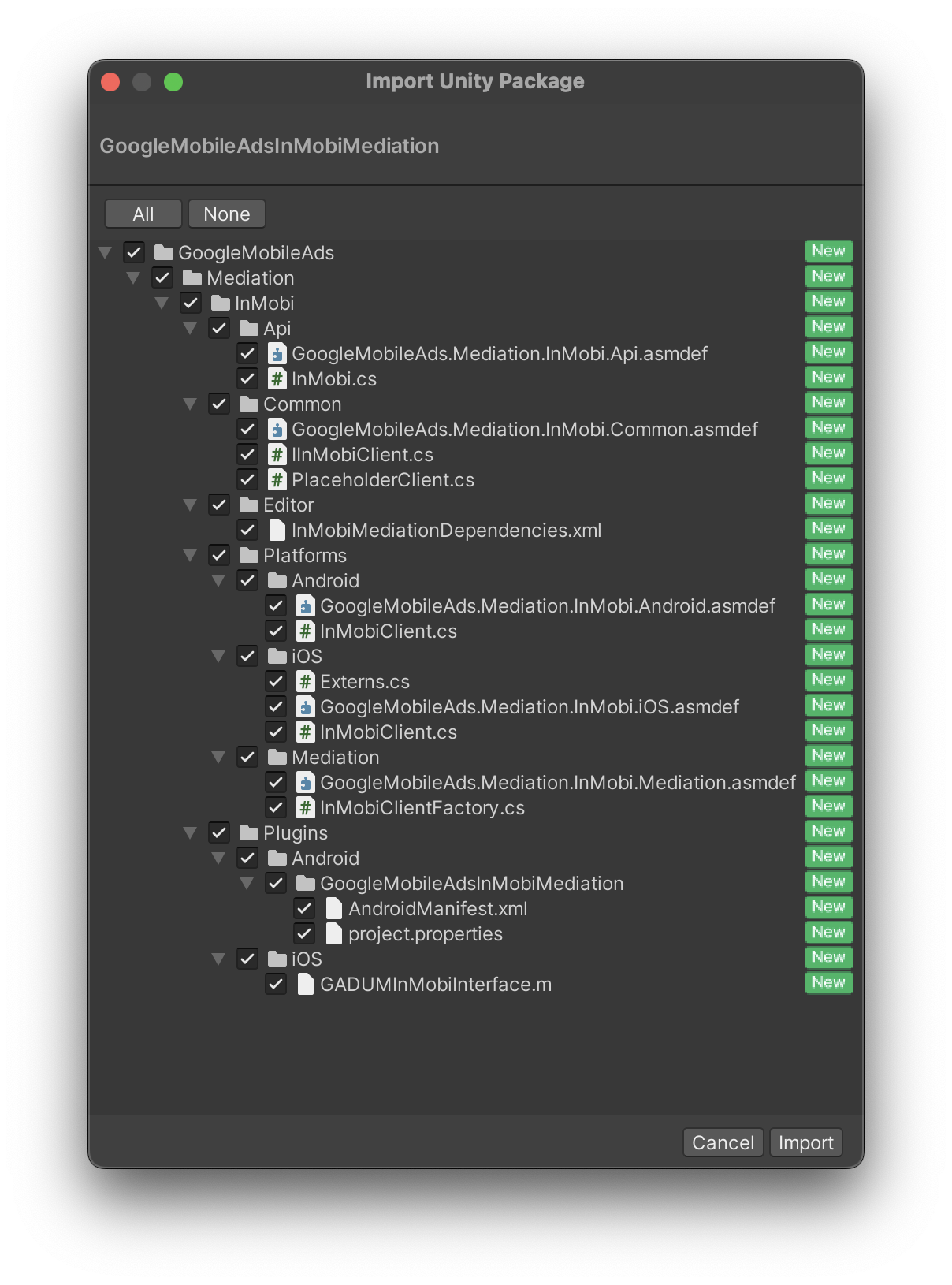
Em seguida, selecione Recursos > Gerenciador de dependências externas >
Resolvedor do Android > Resolução forçada. A biblioteca do External Dependency Manager
vai realizar a resolução de dependências do zero e copiar as
dependências declaradas no diretório Assets/Plugins/Android do seu
app Unity.
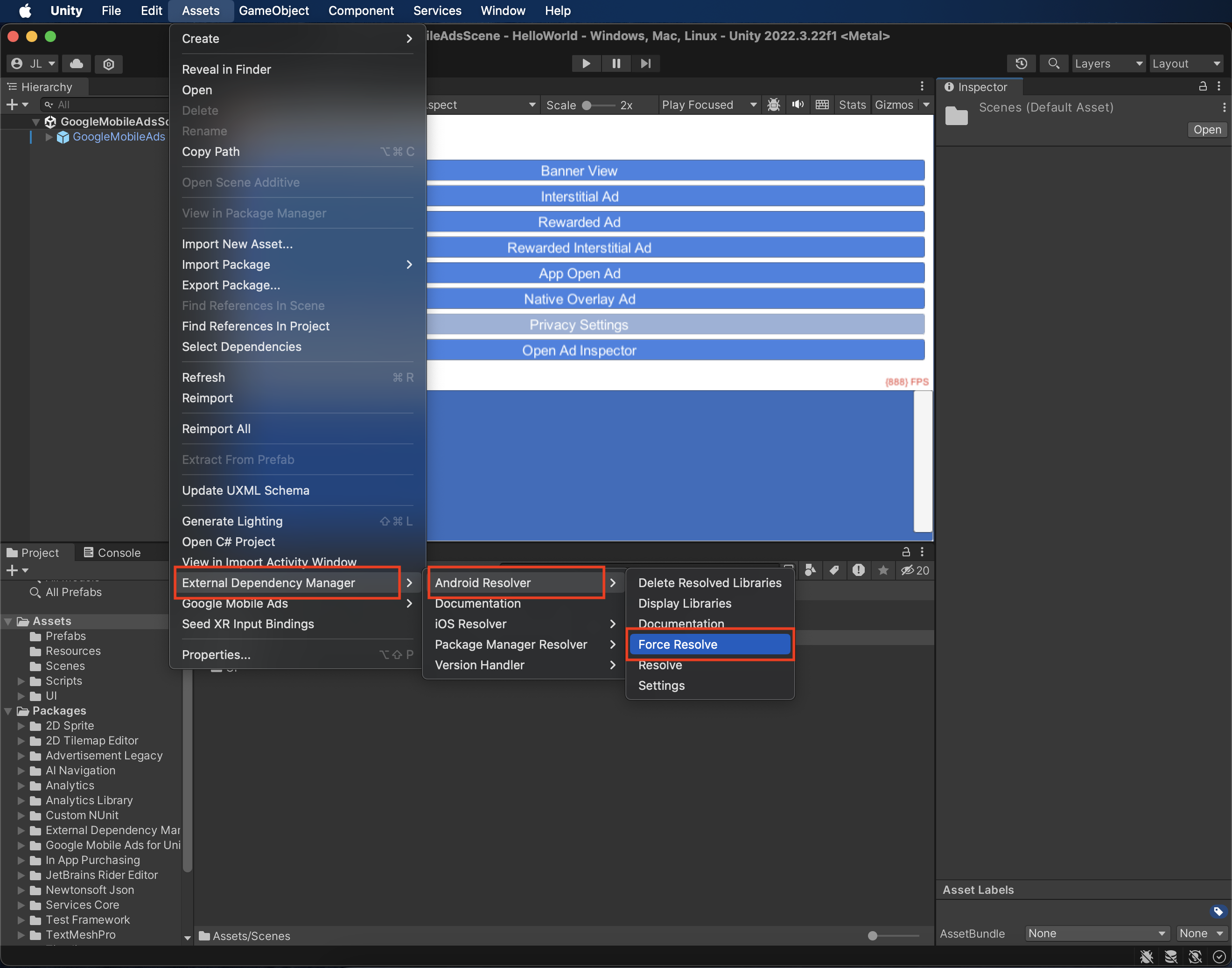
Etapa 4: implementar configurações de privacidade no SDK da InMobi
Consentimento para a UE e o GDPR
Para cumprir a Política de consentimento de usuários da União Europeia do Google, você precisa fazer determinadas declarações aos seus usuários no Espaço Econômico Europeu (EEE), no Reino Unido e na Suíça, além de receber o consentimento deles para o uso de cookies ou outros armazenamentos locais quando exigido por lei e para a coleta, o compartilhamento e o uso de dados pessoais para a personalização de anúncios. Essa política reflete os requisitos da Diretiva de privacidade eletrônica da UE e do Regulamento geral de proteção de dados (GDPR). Você é responsável por verificar se o consentimento é propagado para cada origem de anúncios na sua cadeia de mediação. O Google não consegue transmitir automaticamente a escolha de consentimento do usuário para essas redes.
O plug-in de mediação dos anúncios para dispositivos móveis do Google para InMobi versão 2.1.0 adicionou o método
InMobi.UpdateGDPRConsent(), que permite transmitir informações de consentimento para
a InMobi. O exemplo de código a seguir mostra como transmitir informações de consentimento para o SDK da InMobi. Se você optar por chamar esse método, recomendamos fazer isso antes
de solicitar anúncios com o Plug-in dos Anúncios para Dispositivos Móveis do Google para Unity.
using GoogleMobileAds.Api.Mediation.InMobi;
using System.Collections.Generic;
// ...
Dictionary<string, string> consentObject = new Dictionary<string, string>();
consentObject.Add("gdpr_consent_available", "true");
consentObject.Add("gdpr", "1");
InMobi.UpdateGDPRConsent(consentObject);
Consulte os detalhes da implementação do GDPR da InMobi para mais informações sobre as possíveis chaves e valores que a InMobi aceita nesse objeto de consentimento.
Leis Estaduais de Privacidade dos EUA
As leis de privacidade dos estados dos EUA exigem que os usuários tenham o direito de recusar a "venda" das próprias "informações pessoais" (conforme a definição desses termos na lei). Essa opção é disponibilizada por um link com a mensagem "Não vender minhas informações pessoais" em destaque na página inicial do terceiro. O guia de conformidade com as leis estaduais de privacidade dos EUA oferece a opção de ativar o tratamento de dados restrito para a veiculação de anúncios do Google, mas não é possível aplicar essa configuração a cada rede de publicidade na sua cadeia de mediação. Portanto, identifique cada rede de publicidade que possa participar da venda de informações pessoais e siga as orientações de cada uma delas para garantir a conformidade.
Consulte a documentação da CCPA (em inglês) da InMobi para conferir diretrizes sobre como ativar as configurações da CCPA para a InMobi.
Etapa 5: adicionar o código extra necessário
Android
Nenhum código adicional é necessário para a integração do InMobi.
iOS
Integração da SKAdNetwork
Siga a documentação da InMobi para adicionar os identificadores da SKAdNetwork ao arquivo Info.plist do projeto.
Etapa 6: testar a implementação
Ativar anúncios de teste
Não se esqueça de registrar seu dispositivo de teste na AdMob e ativar o modo de teste na interface da InMobi.
Verificar anúncios de teste
Para verificar se você está recebendo anúncios de teste da InMobi, ative o teste de uma única origem de anúncios no Ad Inspector usando as origens de anúncios InMobi (lances) e InMobi (hierarquia).
Etapas opcionais
Android
Permissões
Para ter o melhor desempenho, a InMobi recomenda adicionar as seguintes permissões opcionais ao arquivo AndroidManifest.xml do app.
<uses-permission android:name="android.permission.ACCESS_FINE_LOCATION" />
<uses-permission android:name="android.permission.ACCESS_WIFI_STATE" />
<uses-permission android:name="android.permission.CHANGE_WIFI_STATE" />
Se quiser, adicione essas permissões ao arquivo
Plugins/Android/GoogleMobileAdsInMobiMediation/AndroidManifest.xml.
iOS
Nenhuma etapa adicional é necessária para a integração com o iOS.
Códigos de erro
Se o adaptador não receber um anúncio da InMobi, os editores poderão verificar o
erro na resposta do anúncio usando
ResponseInfo nas
seguintes classes:
Android
com.google.ads.mediation.inmobi.InMobiAdapter
com.google.ads.mediation.inmobi.InMobiMediationAdapter
iOS
GADMAdapterInMobi
GADMediationAdapterInMobi
Confira os códigos e as mensagens correspondentes gerados pelo adaptador da InMobi quando um anúncio não é carregado:
Android
| Código do erro | Motivo |
|---|---|
| 0-99 | Erros do SDK da InMobi. Consulte o código para mais detalhes. |
| 100 | Os parâmetros do servidor da InMobi configurados na interface da AdMob estão ausentes ou são inválidos. |
| 101 | Falha ao inicializar o SDK da InMobi. |
| 102 | O tamanho de anúncio solicitado não corresponde a um tamanho de banner compatível com a InMobi. |
| 103 | A solicitação de anúncio não é de um anúncio nativo unificado. |
| 104 | Tentativa de solicitar um anúncio da InMobi sem inicializar o SDK da InMobi. Isso nunca deve acontecer, já que o adaptador inicializa o SDK da InMobi antes de solicitar anúncios da InMobi. |
| 105 | O anúncio da InMobi ainda não está pronto para ser exibido. |
| 106 | O InMobi não conseguiu mostrar um anúncio. |
| 107 | A InMobi retornou um anúncio nativo sem um recurso obrigatório. |
| 108 | Os recursos de imagem de anúncios nativos da InMobi contêm um URL malformado. |
| 109 | O adaptador não conseguiu baixar os recursos de imagem do anúncio nativo da InMobi. |
iOS
| Código do erro | Motivo |
|---|---|
| 101 | Os parâmetros do servidor da InMobi configurados na interface da AdMob estão ausentes ou são inválidos. |
| 102 | O adaptador do InMobi não é compatível com o formato de anúncio solicitado. |
| 103 | Um anúncio da InMobi já está carregado para essa configuração de rede. |
| Outro | O SDK da InMobi retornou um erro. Consulte IMRequestStatus.h para mais detalhes. |
Registro de alterações do plug-in de mediação do Unity da InMobi
Versão 4.7.7
- Compatível com a versão 10.8.8.1 do adaptador do Android da InMobi.
- Compatível com a versão 10.8.8.0 do adaptador do InMobi para iOS.
- Criado e testado com a versão 10.5.0 do plug-in dos anúncios para dispositivos móveis do Google para Unity.
Versão 4.7.6
- Compatível com a versão 10.8.8.0 do adaptador do Android da InMobi.
- Compatível com a versão 10.8.8.0 do adaptador do InMobi para iOS.
- Criado e testado com a versão 10.5.0 do plug-in dos anúncios para dispositivos móveis do Google para Unity.
Versão 4.7.5
- Compatível com a versão 10.8.7.0 do adaptador do Android da InMobi.
- Compatível com a versão 10.8.6.0 do adaptador do InMobi para iOS.
- Criado e testado com a versão 10.4.1 do plug-in dos anúncios para dispositivos móveis do Google para Unity.
Versão 4.7.4
- Compatível com a versão 10.8.3.1 do adaptador do Android da InMobi.
- Compatível com a versão 10.8.6.0 do adaptador do InMobi para iOS.
- Criado e testado com a versão 10.3.0 do plug-in dos anúncios para dispositivos móveis do Google para Unity.
Versão 4.7.3
- Compatível com a versão 10.8.3.1 do adaptador do Android da InMobi.
- Compatibilidade com a versão 10.8.3.1 do adaptador do iOS da InMobi.
- Criado e testado com a versão 10.2.0 do plug-in dos anúncios para dispositivos móveis do Google para Unity.
Versão 4.7.2
- Compatível com a versão 10.8.3.1 do adaptador do Android da InMobi.
- Compatível com a versão 10.8.3.0 do adaptador do InMobi para iOS.
- Criado e testado com a versão 10.1.0 do plug-in dos anúncios para dispositivos móveis do Google para Unity.
Versão 4.7.1
- Atualizamos o plug-in para incluir o framework dinâmico
InMobiSDKem todas as segmentações do iOS. - Compatível com a versão 10.8.2.0 do adaptador do Android da InMobi.
- Compatível com a versão 10.8.2.0 do adaptador do InMobi para iOS.
- Criado e testado com a versão 10.0.0 do plug-in dos anúncios para dispositivos móveis do Google para Unity.
Versão 4.7.0
- Compatível com a versão 10.8.0.0 do adaptador do Android da InMobi.
- Compatível com a versão 10.8.0.0 do adaptador do InMobi para iOS.
- Criado e testado com a versão 9.4.0 do plug-in dos anúncios para dispositivos móveis do Google para Unity.
Versão 4.6.7
- Compatível com a versão 10.7.8.1 do adaptador do Android da InMobi.
- Compatível com a versão 10.7.8.0 do adaptador do InMobi para iOS.
- Criado e testado com a versão 9.3.0 do plug-in dos anúncios para dispositivos móveis do Google para Unity.
Versão 4.6.6
- Compatível com a versão 10.7.8.0 do adaptador do Android da InMobi.
- Compatível com a versão 10.7.5.1 do adaptador do InMobi para iOS.
- Criado e testado com a versão 9.2.1 do plug-in dos anúncios para dispositivos móveis do Google para Unity.
Versão 4.6.5
- Compatível com a versão 10.7.7.0 do adaptador do Android da InMobi.
- Compatível com a versão 10.7.5.0 do adaptador do InMobi para iOS.
- Criado e testado com a versão 9.2.0 do plug-in dos anúncios para dispositivos móveis do Google para Unity.
Versão 4.6.4
- Compatível com a versão 10.7.5.0 do adaptador do Android da InMobi.
- Compatível com a versão 10.7.5.0 do adaptador do InMobi para iOS.
- Criado e testado com a versão 9.2.0 do plug-in dos anúncios para dispositivos móveis do Google para Unity.
Versão 4.6.3
DummyClientfoi renomeado comoPlaceholderClient- Compatível com a versão 10.7.5.0 do adaptador do Android da InMobi.
- Compatível com a versão 10.7.4.0 do adaptador do InMobi para iOS.
- Criado e testado com a versão 9.2.0 do plug-in dos anúncios para dispositivos móveis do Google para Unity.
Versão 4.6.2
- Compatível com a versão 10.7.4.0 do adaptador do Android da InMobi.
- Compatível com a versão 10.7.4.0 do adaptador do InMobi para iOS.
- Criado e testado com a versão 9.1.1 do plug-in dos anúncios para dispositivos móveis do Google para Unity.
Versão 4.6.1
- Compatível com a versão 10.7.4.0 do adaptador do Android da InMobi.
- Compatível com a versão 10.7.2.0 do adaptador do InMobi para iOS.
- Criado e testado com a versão 9.1.0 do plug-in dos anúncios para dispositivos móveis do Google para Unity.
Versão 4.6.0
- Compatível com a versão 10.7.3.0 do adaptador do Android da InMobi.
- Compatível com a versão 10.7.2.0 do adaptador do InMobi para iOS.
- Criado e testado com a versão 9.1.0 do plug-in dos anúncios para dispositivos móveis do Google para Unity.
Versão 4.5.1
- Compatibilidade com a versão 10.6.7.1 do adaptador do Android da InMobi.
- Compatível com a versão 10.7.2.0 do adaptador do InMobi para iOS.
- Criado e testado com a versão 9.1.0 do plug-in dos anúncios para dispositivos móveis do Google para Unity.
Versão 4.5.0
- Compatibilidade com a versão 10.6.7.1 do adaptador do Android da InMobi.
- Compatível com a versão 10.7.1.0 do adaptador do InMobi para iOS.
- Criado e testado com a versão 9.0.0 do plug-in dos anúncios para dispositivos móveis do Google para Unity.
Versão 4.4.1
- Compatível com a versão 10.6.2.0 do adaptador do Android da InMobi.
- Compatível com a versão 10.6.0.0 do adaptador do InMobi para iOS.
- Criado e testado com a versão 8.6.0 do plug-in dos anúncios para dispositivos móveis do Google para Unity.
Versão 4.4.0
- Compatível com a versão 10.6.0.0 do adaptador do Android da InMobi.
- Compatível com a versão 10.6.0.0 do adaptador do InMobi para iOS.
- Criado e testado com a versão 8.6.0 do plug-in dos anúncios para dispositivos móveis do Google para Unity.
Versão 4.3.3
- Compatível com a versão 10.5.8.0 do adaptador do Android da InMobi.
- Compatível com a versão 10.5.8.0 do adaptador do InMobi para iOS.
- Criado e testado com o plug-in dos anúncios para dispositivos móveis do Google para Unity versão 8.5.2.
Versão 4.3.0
- Conteúdo do adaptador movido para
GoogleMobileAds/Mediation/InMobi/. - Refatoração do namespace do adaptador para usar
GoogleMobileAds.Mediation.InMobi. - Compatibilidade com a versão 10.5.4.1 do adaptador do Android da InMobi.
- Compatível com a versão 10.5.4.0 do adaptador do InMobi para iOS.
- Criado e testado com a versão 8.1.0 do plug-in dos anúncios para dispositivos móveis do Google para Unity.
Versão 4.2.2
- Compatível com a versão 10.1.2.1 do adaptador do Android da InMobi.
- Compatível com a versão 10.1.2.1 do adaptador do iOS da InMobi.
- Criado e testado com o plug-in dos anúncios para dispositivos móveis do Google para Unity versão 7.3.1.
Versão 4.2.1
- Compatível com a versão 10.1.2.0 do adaptador do Android da InMobi.
- Compatível com a versão 10.1.2.0 do adaptador do InMobi para iOS.
- Criado e testado com o plug-in dos anúncios para dispositivos móveis do Google para Unity versão 7.3.1.
Versão 4.2.0
- Compatível com a versão 10.1.1.0 do adaptador do Android da InMobi.
- Compatível com a versão 10.1.1.0 do adaptador do InMobi para iOS.
- Criado e testado com a versão 7.3.0 do plug-in dos anúncios para dispositivos móveis do Google para Unity.
Versão 4.1.0
- Compatível com a versão 10.0.9.0 do adaptador do Android da InMobi.
- Compatível com a versão 10.1.0.0 do adaptador do InMobi para iOS.
- Criado e testado com a versão 7.3.0 do plug-in dos anúncios para dispositivos móveis do Google para Unity.
Versão 4.0.4
- Compatível com a versão 10.0.7.0 do adaptador do Android da InMobi.
- Compatível com a versão 10.0.7.0 do adaptador do InMobi para iOS.
- Criado e testado com a versão 7.0.2 do plug-in dos anúncios para dispositivos móveis do Google para Unity.
Versão 4.0.3
- Compatível com a versão 10.0.5.0 do adaptador do Android da InMobi.
- Compatível com a versão 10.0.5.0 do adaptador do InMobi para iOS.
- Criado e testado com a versão 7.0.0 do plug-in dos anúncios para dispositivos móveis do Google para Unity.
Versão 4.0.2
- Compatibilidade com a versão 10.0.3.0 do adaptador do Android da InMobi.
- Compatível com a versão 10.0.2.1 do adaptador do InMobi para iOS.
- Criado e testado com a versão 7.0.0 do plug-in dos anúncios para dispositivos móveis do Google para Unity.
Versão 4.0.1
- Compatibilidade com a versão 10.0.3.0 do adaptador do Android da InMobi.
- Compatível com a versão 10.0.2.0 do adaptador do InMobi para iOS.
Versão 4.0.0
- Compatível com a versão 10.0.1.0 do adaptador do Android da InMobi.
- Compatível com a versão 10.0.1.0 do adaptador do InMobi para iOS.
Versão 3.2.0
- Compatível com a versão 9.2.0.0 do adaptador do Android da InMobi.
- Compatível com a versão 9.2.1.0 do adaptador do InMobi para iOS.
Versão 3.1.2
- Compatível com a versão 9.1.9.0 do adaptador do Android da InMobi.
- Compatível com a versão 9.1.7.0 do adaptador do InMobi para iOS.
Versão 3.1.1
- Compatibilidade com a versão 9.1.1.0 do adaptador do InMobi para Android.
- Compatível com a versão 9.1.1.0 do adaptador do InMobi para iOS.
Versão 3.1.0
- Compatível com a versão 9.1.0.0 do adaptador do InMobi para Android.
- Compatível com a versão 9.1.0.0 do adaptador do InMobi para iOS.
Versão 3.0.3
- Compatibilidade com a versão 9.0.7.1 do adaptador do Android da InMobi.
- Compatível com a versão 9.0.7.2 do adaptador do InMobi para iOS.
Versão 3.0.2
- Compatível com a versão 9.0.7.0 do adaptador do Android da InMobi.
- Compatível com a versão 9.0.7.0 do adaptador do iOS da InMobi.
Versão 3.0.1
- Compatível com a versão 9.0.6.0 do adaptador do Android da InMobi.
- Compatível com a versão 9.0.7.0 do adaptador do iOS da InMobi.
Versão 3.0.0
- Suporte à versão 9.0.4.0 do adaptador do Android da InMobi.
- Compatível com a versão 9.0.4.0 do adaptador do InMobi para iOS.
Versão 2.4.0
- Compatível com a versão 7.3.0.1 do adaptador do Android da InMobi.
- Compatível com a versão 7.4.0.0 do adaptador do iOS da InMobi.
Versão 2.3.0
- Compatibilidade com a versão 7.2.9.0 do adaptador do Android.
- Compatível com a versão 7.3.2.0 do adaptador do iOS.
Versão 2.2.2
- Atualizamos o plug-in para oferecer suporte à nova API Rewarded.
- Compatibilidade com a versão 7.2.7.0 do adaptador do Android.
- Compatibilidade com a versão 7.2.7.0 do adaptador do iOS.
Versão 2.2.1
- Compatibilidade com a versão 7.2.2.0 do adaptador do Android.
- Compatibilidade com a versão 7.2.4.0 do adaptador do iOS.
Versão 2.2.0
- Compatibilidade com a versão 7.2.1.0 do adaptador do Android.
- Compatível com a versão 7.2.0.0 do adaptador do iOS.
Versão 2.1.2
- Compatível com a versão 7.1.1.1 do adaptador do Android.
- Compatível com a versão 7.1.2.0 do adaptador do iOS.
Versão 2.1.1
- Compatível com a versão 7.1.1.1 do adaptador do Android.
- Compatibilidade com a versão 7.1.1.2 do adaptador do iOS.
Versão 2.1.0
- Compatível com a versão 7.1.0.0 do adaptador do Android.
- Compatível com a versão 7.1.1.1 do adaptador do iOS.
- O método
InMobi.UpdateGDPRConsent()foi adicionado
Versão 2.0.0
- Compatibilidade com a versão 7.0.4.0 do adaptador do Android.
- Compatível com a versão 7.1.1.0 do adaptador do iOS.
Versão 1.0.0
- Primeira versão!
- Compatibilidade com a versão 6.2.4.0 do adaptador do Android.
- Compatível com a versão 6.2.1.0 do adaptador do iOS.
